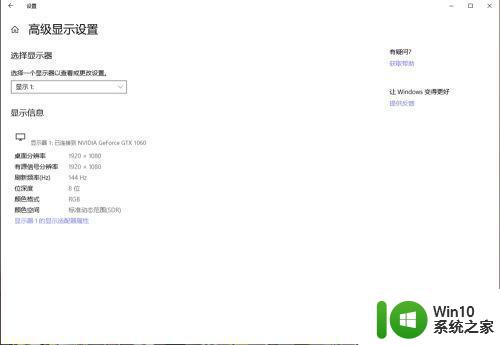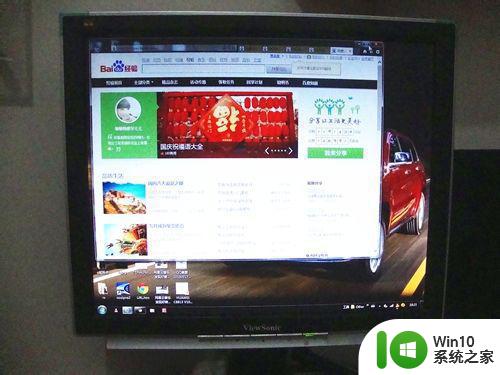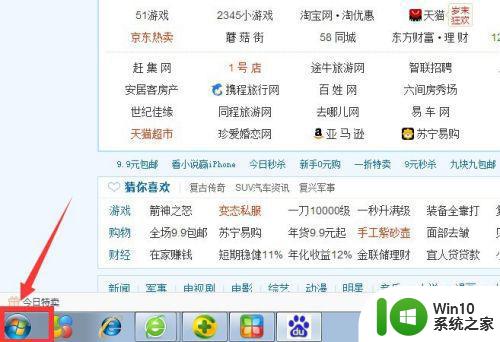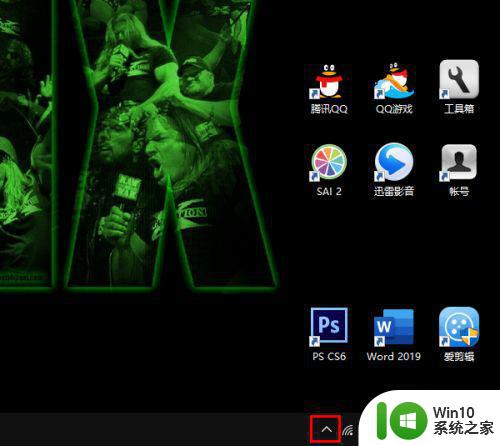如何使一台电脑变成显示器 如何通过HDMI连接将笔记本电脑变成显示器
更新时间:2024-02-20 14:41:50作者:yang
现在的笔记本电脑越来越轻薄便携,但有时候我们还是希望能够享受更大的屏幕,这时候就可以通过HDMI连接将笔记本电脑变成显示器,通过简单的连接,你就可以将笔记本电脑的屏幕投射到外接显示器上,享受更加宽阔的视野和更清晰的画面。接下来我们就来看看如何将一台电脑变成显示器的方法。
解决方法:
1、首先将显示器和笔记本通过VGA或者HDMI线连接起来,目标是是显示器为主屏,笔记本显示器当做副显示器。

2、进入【开始】在页面的上半部分找到【控制面板】选项,点击进入到控制面板详情页面。
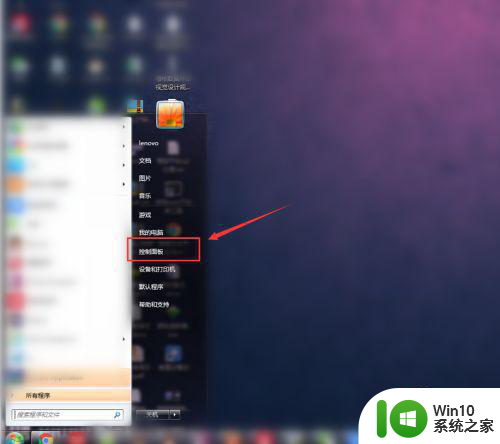
3、进入到【控制面板】的详细列表中找到【显示】选项,点击进入显示的详细页面进行设置。
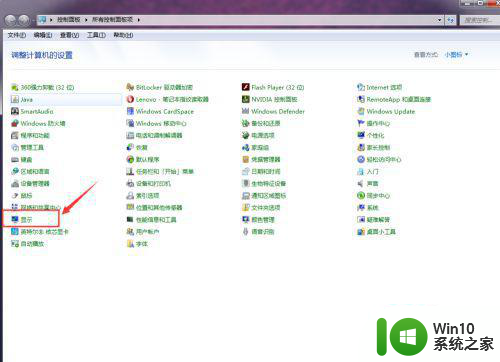
4、进入到【显示】--【屏幕分辨率】中进行设置,首先将【显示器】选项设置为“1、移动PC显示器”。
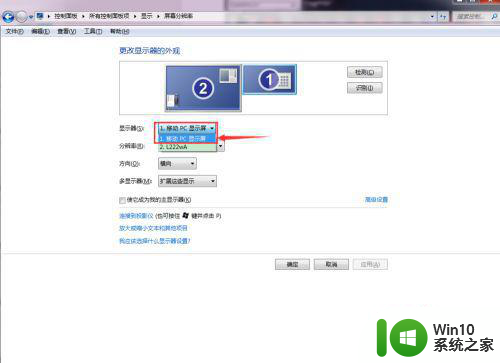
5、然后在设置【方向】为“横向”值,最主要的设置是【多显示器】选项,值为“扩展这些选项”,点击应用即可。
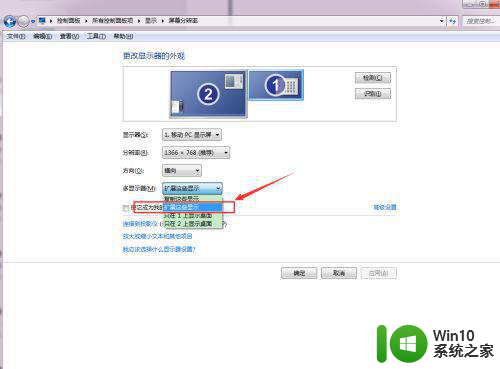
以上就是如何使一台电脑变成显示器的全部内容,有需要的用户就可以根据小编的步骤进行操作了,希望能够对大家有所帮助。